
Nel precedente articolo abbiamo visto come gestire le spedizioni in Woocommerce. Adesso andremo ad aggiungere un piccolo mattoncino alla nostra conoscenza di Woocommerce e parleremo delle classi di spedizione. Ma non perdiamo altro tempo ed andiamo a vedere di cosa si tratta!
Cosa sono le classi di spedizione?
Le classi di spedizione sono decisamente poco intuitive, per questo è utile dedicare uno spazio completamente dedicato alla loro spiegazione.
Innanzitutto, cosa sono le classi di spedizione? Esse sono degli attributi (come dei tag) che possono essere assegnati a determinati prodotti in modo da alterare il loro costo di spedizione.
Per rendere più facile la spiegazione, immaginiamo di dover spedire un oggetto FRAGILE. Creeremo, a questo punto, la classe di spedizione per la dicitura “Fragile”. La spedizione per questo oggetto potrebbe avere dei costi accessori per garantirne l’incolumità. In questo caso, la classe di spedizione, ci permette di addebitare un costo aggiuntivo alla spedizione.
Come avrai intuito, per poter addebitare la maggiorazione, dovrai legare la classe di spedizione ad un determinato prodotto.
Vediamo come fare.
Creare una classe di spedizione su WooCommerce
Per creare la classe di spedizione vai:
Menù WordPress > WooCommerce > Impostazioni > Spedizione > Classi di spedizione
clicca su “Aggiungi classe di spedizione”.
In questo momento non è necessario specificare niente se non il nome stesso della classe, nel nostro esempio “Fragile“.
A questo punto non devi far altro che attribuire questa classe a tutti i prodotti rappresentati da essa, quindi nel nostro caso da tutti i prodotti fragili. Puoi fare questo in due modi:
- Puoi cliccare su “Modifica rapida” nella pagina dei prodotti e scorrere le impostazioni fino alla voce “Classe di spedizione”
- Puoi entrare nel prodotto stesso, scorrere fino ai “Dati prodotto”, selezionare la voce “Spedizione” e qui selezionarla nello specifico menù a tendina.
Una volta fatto questo, dovrai tornare nelle impostazioni di spedizione di WooCommerce.
Torna quindi su:
Menù WordPress > WooCommerce > Impostazioni > Spedizione
e vai a cliccare sulla Tariffa Unica che utilizzi nel tuo negozio. Aprendola noterai una nuova sezione, dedicata ai Costi per la classe di spedizione:
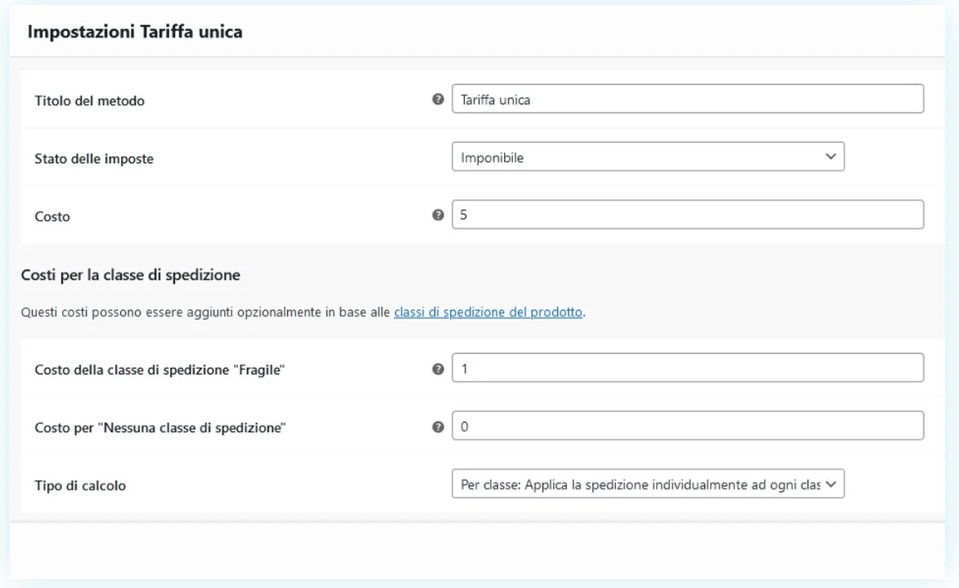
Il costo della classe di spedizione “Fragile” sarà sommato al costo della Tariffa unica. Quindi il costo della spedizione + la tariffa della classe verrà mostrato al momento del checkout.
Con il “Tipo di calcolo” puoi definire se considerare nel calcolo complessivo la classe di costo di ciascun oggetto nel carrello o se considerare solo la classe di costo con il valore più alto.
A seconda del tipo di merce trattata e del tipo di accordi di spedizione con i corrieri, questa sezione può essere gestita in molti modi diversi. Potresti, ad esempio, non inserire alcun valore nel campo “Costo” della tariffa unica e gestire tutte le spese attraverso le classi di costo.
Siamo arrivati ad un buon punto nella configurazione del nostro negozio, non ci rimane altro che caricare i prodotti… Ma questo lo vedremo nel prossimo articolo!
Hai la necessità di assistenza per ottimizzare il tuo sito WordPress, sei alla ricerca di uno sviluppatore oppure vuoi rafforzare la tua brand identity? Contattaci, saremo felici di aiutarti



